Conjuntos de produtos
Além de vender produtos fotográficos individuais, também podes criar Conjuntos de produtos e adicioná-los à tua lista de preços. Isto permite-te oferecer aos teus clientes uma gama de produtos fotográficos e ficheiros digitais a um preço único.
Os Conjuntos de produtos que criares podem ser encontrados no menu Conjuntos de produtos no painel Vendas. Tal como acontece com as listas de preços, podes modificá-los em qualquer altura e criar tantos quantos precisares.

Podes criar um conjunto de produtos a partir deste painel, clicando em Adicionar. Ou a partir do menu de configuração de uma lista de preços. Em Os teus Conjuntos de produtos verás a opção de criar um novo.

Ao clicar em novo, aparece um menu onde podes criar o conjunto de produtos.
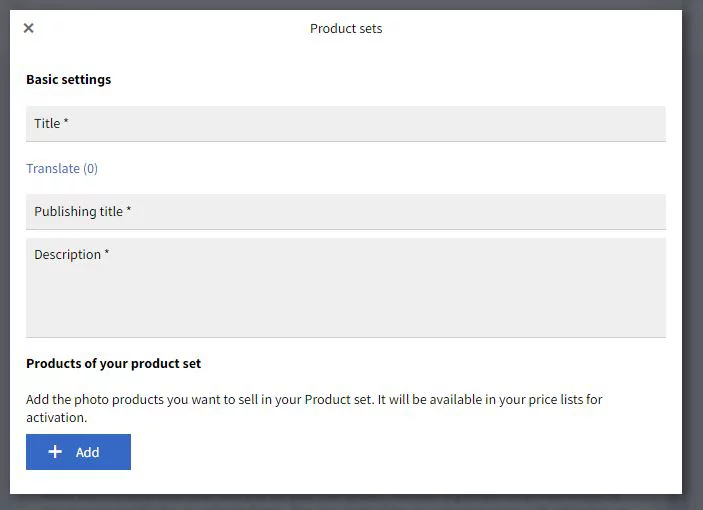
Terás de lhe dar um Título, que é apenas para uso interno e só será visível para ti. Um Título de publicação, que é o nome que terá na galeria onde o activas, podes introduzir o mesmo se quiseres. E uma Descrição, que também será pública na galeria onde a activares.
Depois de preencheres os Conjuntos de produtos básicos, podes adicionar produtos ao teu conjunto de produtos clicando em Adicionar. Mostra uma lista de todos os produtos fotográficos disponíveis. Podes adicionar tantos produtos quantos quiseres, especificando as suas caraterísticas.

Cada produto selecionado é adicionado como uma lista ao menu do conjunto de produtos correspondente. É aqui que seleciona a quantidade de cada produto a incluir no teu conjunto de produtos.

Quando tiveres terminado, clica em Guardar. O conjunto de produtos que criaste estará disponível para ser ativado quando configurares uma lista de preços.
Ativar um conjunto de produtos numa lista de preços
Ao configurar a lista de preços para uma das tuas galerias, terás a opção de ativar quaisquer Conjuntos de produtos que tenhas criado. Após a ativação, verás duas caixas com as seguintes informações:

Preço de compra: Esta caixa mostra o custo de compra dos Conjuntos de produtos. É importante que tenhas isto em conta quando definires o preço.
Preço em {0}: Introduz o preço do conjunto de produtos nesta lista de preços específica.
O seu preço: Introduz o preço do conjunto de produtos nesta lista de preços específica.
Taxa de serviço: Esta é a taxa do Photo Portal, que é sempre 0, uma vez que não cobramos quaisquer taxas ou comissões sobre as tuas vendas.
O seu lucro: O lucro que terás com base no preço que definiste.
Mostra informações sobre a poupança total de preços: Ao ativar esta opção, aparecerá uma caixa para introduzires o preço que os produtos incluídos no conjunto de produtos teriam se não fossem encomendados através do conjunto de produtos. Esta informação será visível para o teu cliente final na galeria durante a encomenda, assegurando que ele está ciente do desconto aplicado ao encomendar o conjunto de produtos.

Mostra a informação do bestseller: Destaca o conjunto de produtos como um bestseller na galeria, incentivando o cliente final a selecionar esta opção.
Faz um upsell: Downloads adicionais
A ativação desta opção permite-te oferecer ficheiros digitais como um upsell juntamente com o conjunto de produtos. Podes personalizá-la da seguinte forma:
Imagens incluídas: Permite-lhe especificar que imagens serão incluídas como parte das opções de venda adicional:
Todas as imagens encomendadas no conjunto de produtos. Inclui os ficheiros digitais das fotografias encomendadas do conjunto de produtos.
Todas as imagens encomendadas no conjunto de produtos (sem as fotografias de grupo). Inclui os ficheiros digitais das fotografias encomendadas do conjunto de produtos, excluindo as fotografias de grupo.
Todas as imagens (galeria completa e subgalerias). Adiciona todos os arquivos digitais da galeria e das subgalerias.
Tipo: Se selecionar como bónus gratuito adicionará os ficheiros digitais gratuitamente quando a encomenda for concluída. Selecionando com sobretaxa irá abrir uma caixa de Preço para que possas introduzir o preço desejado para este upsell.
Os clientes terão a opção de adicionar os ficheiros digitais como um upsell assim que o conjunto de produtos for adicionado ao seu carrinho. Uma mensagem indicará se se trata de uma adição gratuita ou com um custo adicional.

Se o cliente optar por fazer a atualização clicando no botão Atualizar agora, os ficheiros digitais de venda adicional serão adicionados ao carrinho de compras e listados separadamente. Também serão listados separadamente no teu menu Gestão de pedidos.
Quando a encomenda estiver concluída, os ficheiros digitais serão enviados por correio eletrónico.
















